50% Desconto
Download grátisAvaliação gratuita disponível
Compre Agora50% de desconto
Download grátisAvaliação gratuita disponível
Redefinir dispositivo iOS
 Reiniciar iPod
Reiniciar iPod Redefinir o iPad sem o ID da Apple
Redefinir o iPad sem o ID da Apple Redefinir iPhone Roubado
Redefinir iPhone Roubado Redefinir o iPhone sem o iTunes
Redefinir o iPhone sem o iTunes IPad de redefinição de fábrica
IPad de redefinição de fábrica Redefinir o iPhone sem o computador
Redefinir o iPhone sem o computadorCorrigir tela do iOS
 tela branca do iPhone
tela branca do iPhone tela vermelha do iPhone
tela vermelha do iPhone tela do iPhone piscando
tela do iPhone piscando iPhone branco e preto
iPhone branco e preto tela azul do iPhone
tela azul do iPhone Tela preta do iPhone
Tela preta do iPhoneKit de ferramentas para iOS
Recuperação de dados iOS, backup e restauração de arquivos e recuperação do sistema.
 Compre Agora
Compre Agora
Apeaksoft iOS System Recovery é um software de recuperação de sistema iOS, apreciado pela maioria dos clientes. Como líder na recuperação do sistema iOS, o Apeaksoft iOS System Recovery pode corrigir qualquer problema do sistema iOS, como falha de desbloqueio, travamento no modo de recuperação, travamento no logotipo da Apple, travamento no modo fone de ouvido, morte da tela preta/vermelha/azul/branca, etc. Este software funciona para todos os dispositivos iOS, como iPhone 15 Pro/15/14 Pro Max/14 Pro/14 Plus/14/13/13 mini/13 Pro/13 Pro Max/12/12 Pro/12 Pro Max/12 mini/ 11/11 Pro/11 Pro Max/XS/XS Max/XR/X/8/8 Plus, iPad 10/iPad Pro/Air/mini 6/mini, iPod e muito mais.
E para corrigir alguns problemas fáceis, o iOS System Recovery também oferece a função Free Quick Fix. Ao clicar nele, você não precisa selecionar a categoria, o tipo, o modelo e outras operações. Apenas um clique. Isso resolverá o problema para você.

Passo 1. Primeiro, você precisa baixar o software clicando no seguinte link: https://downloads.apeaksoft.com/iphone-data-recovery.exe
Passo 2. Clique duas vezes no arquivo baixado. Em seguida, você será levado ao processo de instalação do Apeaksoft iOS System Recovery.
Selecione o idioma que você usou para o software. Então clique OK.
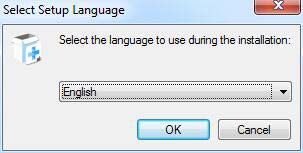
Passo 3. Leia o Contrato de Licença com atenção e toque em Eu concordo com o acordo. Então clique Próximo.
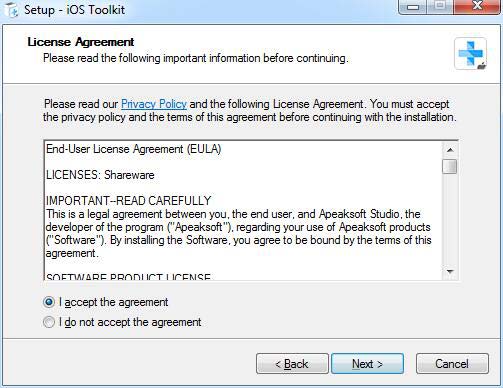
Passo 4. Então você precisa definir o caminho para salvar os arquivos sobre o Apeaksoft iOS System Recovery.
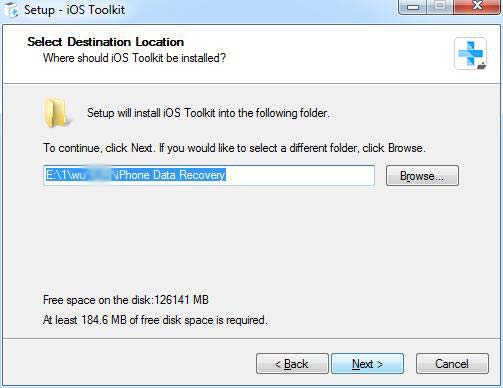
Passo 5. Na próxima janela, você pode escolher se e onde criar o atalho e as configurações sobre os usuários aplicáveis. Então clique Próximo.
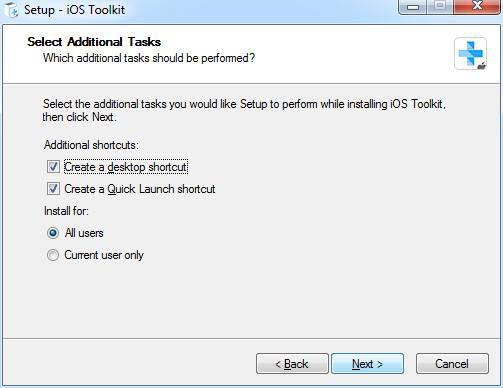
Passo 6. A janela a seguir mostrará todas as configurações que você fez. Certifique-se de que eles estão certos e clique Instale.
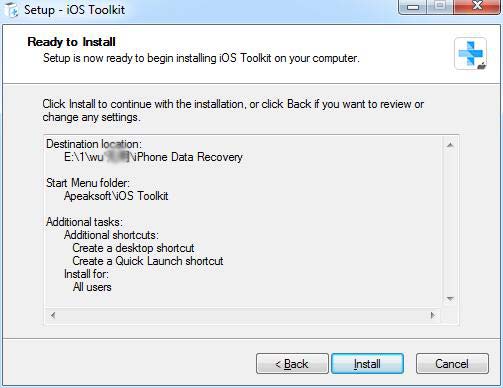
Após alguns segundos, você poderá ver a janela de conclusão. Você também pode clicar Acabamento para lançá-lo.
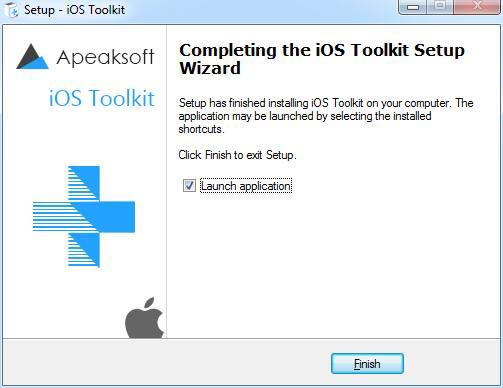
Quando você executa este software pela primeira vez, a janela de registro aparecerá para você. Insira seu endereço de e-mail e o código de registro.

A segunda maneira de se registrar é clicar no ícone de chave no canto superior direito da interface para abrir a janela de registro.
A propósito, é o mesmo que clicar no ícone do menu para encontrar Inscrições opção.Inscrições opção.

Observação: Depois de comprá-lo com sucesso, o código de registro será enviado para o endereço de e-mail que você preencheu no formulário de pedido.
Endereço de e-mail: O endereço de e-mail que você preenche o formulário de pedido.
Código de Registo: Uma sequência de caracteres marcados como chave de ativação, código de licença ou KEYCODE(S) na carta de confirmação do pedido que você recebeu após a compra bem-sucedida.
Inicie o iOS System Recovery no seu PC. Clique Recuperação do Sistema iOS na interface principal. Então você entrará no Recuperação do Sistema iOS opção.

Após o lançamento do software, você precisa conectar o seu iDevice ao PC via USB. Então clique Início botão e este programa profissional pode detectar seu dispositivo iOS.

Você pode clicar Correção rápida gratuita marcado na próxima imagem, quando você encontrar alguns problemas normais, como esmagado ou congelado, e quiser salvar seu dispositivo no status normal sem operação adicional. Esta pequena função irá ajudá-lo a resolver esses problemas em poucos segundos.

Se o Correção rápida gratuita função não resolve o problema do seu iPhone, clique em Fixar para entrar na próxima janela para encontrar a solução.

Aqui estão dois tipos de reparo na janela a seguir.
Modo padrão: corrija o problema do sistema do iPhone e mantenha todos os dados no dispositivo intactamente.
Modo Avançado: corrija o problema do sistema do seu iPhone, mas apagaria todos os dados do seu dispositivo. E este modo pode resolver todos os problemas do seu sistema e a taxa de sucesso é maior.
Pense com cuidado e escolha o modo que você precisa. Então clique Confirmar.

Como você pode ver na imagem a seguir, você precisa escolher a categoria, o tipo e o modelo iOS adequado do seu dispositivo iOS.

Preste atenção ao status de cada versão, a quarta linha do gráfico.
Se você não tiver a versão em seu PC, você precisa clicar Baixar para baixar o sistema. Levará alguns minutos para concluir o download.
Se você tiver, clique em importação para inserir o firmware.
No canto inferior esquerdo, você pode definir o caminho para salvar o firmware baixado.

Depois de definir todas as opções, clique em Próximo para iniciar o processo de recuperação.

Quando os aplicativos do seu iPhone não estão funcionando, a primeira solução que você pode pensar é resolvê-lo com o guia on-line para solucionar o problema. No entanto, quando os aplicativos que não funcionam são causados por problemas de software iOS, o iOS System Recovery também pode lhe fazer um grande favor.
O iPhone não reproduz vídeos? iPhone não se conecta ao iTunes? iPhone não vai rodar?
Corrija esses problemas alterando as configurações do iPhone. Além disso, deixe o iOS System Recovery ajudá-lo a corrigi-los causados por problemas do sistema iOS.
Quando o seu iPhone/iPad/iPod fica preso no logotipo da Apple ou reinicia em loop, o iOS System Recovery ainda funciona para você.
Ninguém pode prever acidentes. Quando o seu iPhone sofre acidentes como queda de água, calor, falta de som repentino, etc. A Recuperação do Sistema iOS pode resolver exatamente os problemas.
O iPhone está bloqueado sem senha? Reinicie-o agora mesmo com o iOS System Recovery. Pode ser como a remoção de senha para aqueles homens esquecidos.
Ainda se sente incomodado com a tela branca ou vermelha do seu iPhone? A recuperação do sistema iOS resolverá isso rapidamente.
Apeaksoft iOS System Recovery para Mac é um software de recuperação de sistema iOS, apreciado pela maioria dos clientes. Como líder em recuperação de sistema iOS, o Apeaksoft iOS System Recovery para Mac pode corrigir qualquer problema do sistema iOS, como falha de desbloqueio, travamento no modo de recuperação, travamento no logotipo da Apple, travamento no modo fone de ouvido, morte de tela preta/vermelha/azul/branca, Este software funciona para todos os dispositivos iOS, como iPhone 15/14/13/12/11/X/8, iPad Pro/Air/mini, iPod e muito mais.
E para resolver alguns problemas fáceis, o iOS System Recovery para Mac também oferece a função Free Quick Fix. Ao clicar nele, você não precisa selecionar a categoria, o tipo, o modelo e outras operações. Apenas um clique. Isso resolverá o problema para você.

Passo 1. Primeiro, você precisa baixar o Apeaksoft iOS System Recovery para Mac clicando no seguinte link: https://downloads.apeaksoft.com/mac/iphone-data-recovery-for-mac.dmg
Passo 2. Clique duas vezes no arquivo baixado. Em seguida, ele mostrará a janela que permite arrastar o ícone para a pasta Aplicativos. Você também pode clicar duas vezes no ícone para iniciar o software.
Quando você executa este software sem registro, a janela de registro aparecerá para você. Insira seu endereço de e-mail e o código de registro.

A segunda maneira de se registrar é clicar no ícone de chave no canto superior direito da interface para abrir a janela de registro.

A propósito, é o mesmo que clicar no menu Ajuda para encontrar Inscrições opção.

Observação: Depois de comprá-lo com sucesso, o código de registro será enviado para o endereço de e-mail que você preencheu no formulário de pedido.
Endereço de e-mail: O endereço de e-mail que você preenche o formulário de pedido.
Código de Registo: Uma sequência de caracteres marcados como chave de ativação, código de licença ou KEYCODE(S) na carta de confirmação do pedido que você recebeu após a compra bem-sucedida.
Clique duas vezes em iOS System Recovery for Mac no seu Mac. Selecione Recuperação do sistema iOS na interface principal. Então você entrará no Recuperação do sistema iOS opção.

Conecte seu dispositivo iOS ao Mac via USB. Clique Início para permitir que o software detecte seu dispositivo.

Você pode clicar Correção rápida gratuita marcado na próxima imagem, quando você encontrar alguns problemas normais, como esmagado ou congelado, e quiser salvar seu dispositivo no status normal sem operação adicional. Esta pequena função irá ajudá-lo a resolver esses problemas em poucos segundos.

Se o Correção rápida gratuita função não resolve o problema do seu sistema iOS, então você precisa clicar Fixar para entrar na próxima janela para encontrar respostas.

Aqui estão dois tipos de reparo no Apeaksoft iOS System Recovery.
Modo padrão: corrija o problema do sistema do iPhone e mantenha todos os dados no dispositivo intactamente.
Modo Avançado: corrija o problema do sistema do seu iPhone, mas apagaria todos os dados do seu dispositivo. E este modo pode resolver todos os problemas do seu sistema e a taxa de sucesso é maior.
Escolha o modo que você precisa e clique em Confirmar.

Como você pode ver na imagem a seguir, você precisa escolher a categoria, o tipo e o modelo iOS adequado.

Veja o Status de cada versão. Se você não tem a versão no seu Mac, você precisa clicar Baixar para baixar a versão de destino. Levará alguns minutos para concluir o download. Se tiver, clique importação para inserir o firmware.
No canto inferior esquerdo, você pode definir o caminho para salvar o firmware baixado.

Depois de definir todas as opções, clique em Próximo para iniciar o processo de recuperação.

Depois de corrigir o seu dispositivo anormal para normal, você pode usar iPhone Data Recovery para começar a digitalizar e recuperar seus arquivos excluídos ou perdidos do dispositivo iOS.

Para evitar qualquer perda de dados no iPhone, você precisa criar o hábito de fazer backup dos dados do iPhone com Backup e restauração de dados do iOS.
